win10系统内置了一项名为hdr的功能,能够显著提升屏幕画面的动态范围与细节表现,使影像更加生动逼真。对于追求更佳视觉体验的用户来说,开启hdr是一个不错的选择。那么,如何在windows 10中开启自动hdr呢?下面将详细介绍具体操作步骤。
Windows 10自动HDR开启方法详解:
一、确认硬件支持条件
要使用HDR功能,首先需要确保设备满足以下硬件要求:
想要体验HDR带来的视觉升级,最关键的前提是拥有一台支持HDR的显示器。若显示器不支持该技术,则无法启用此功能。
此外,连接线材和接口也至关重要。请检查显示器是否具备HDMI、DisplayPort或USB-C等可用接口,并优先选择高质量的连接线缆以保证信号稳定传输。其中,DisplayPort 1.4可提供最佳画质表现,而HDMI 2.0及以上版本同样可以满足需求。
二、手动开启显示器上的HDR模式
大多数支持HDR的显示器需要在设备本身设置中手动开启该功能。通常可通过以下步骤操作:
按下显示器上的菜单按钮,进入设置界面,在“亮度”或“图像设置”选项中查找“HDR”开关,将其设置为“ON”即可启用。

三、通过Windows 10系统设置开启自动HDR
1、点击任务栏左下角的“开始”按钮。
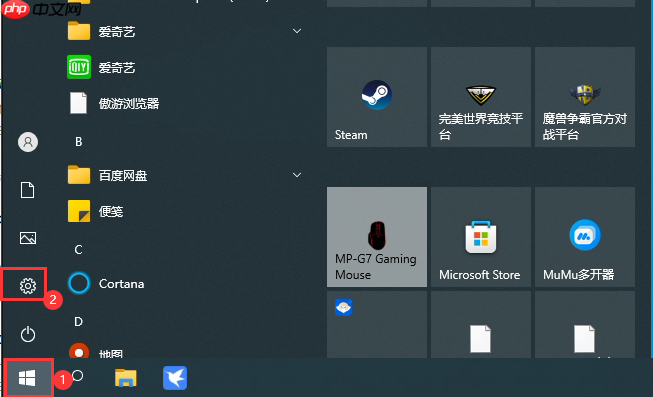
2、在弹出的菜单中选择“设置”图标,打开系统设置窗口。
3、在设置界面中,点击“系统”选项。

4、在左侧导航栏中选择“显示”,然后在右侧找到“使用HDR”选项,并将其开关打开。随后点击下方出现的“Windows HD Color设置”进行进一步配置。

5、开启后,系统会自动加载HDR相关功能,包括“播放HDR视频”选项,并默认启用。
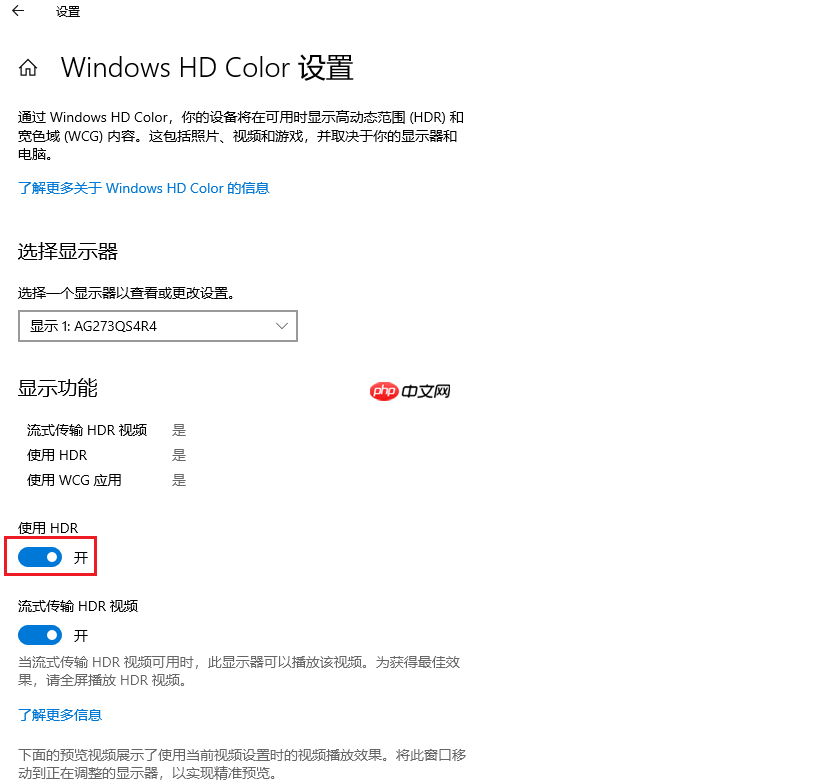
6、返回上一级设置页面,向下滚动并点击“高级显示设置”。
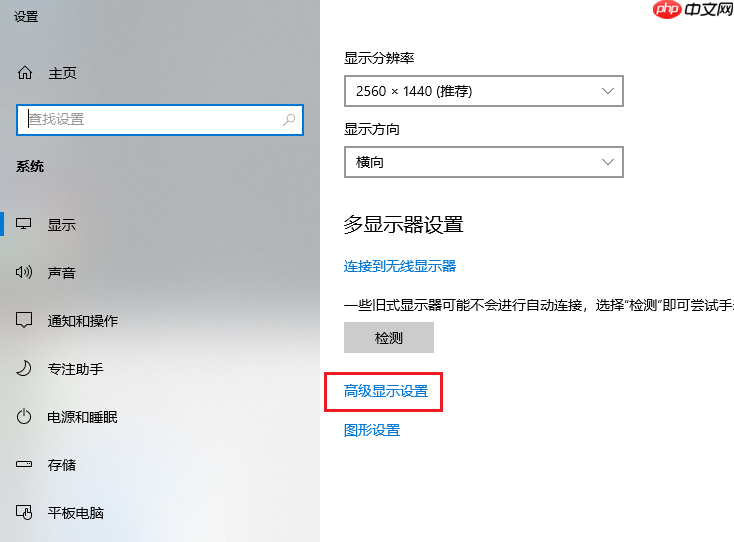
7、在此处可以查看当前显示器的信息,颜色空间应已切换为“高动态范围(HDR)”,表示HDR模式已成功激活。

8、只要您的硬件符合要求,现在就可以全面启用并享受所有HDR相关功能,获得更出色的视觉体验。
以上就是Win10自动HDR怎么开?Windows10 HDR选项设置方法的详细内容,更多请关注php中文网其它相关文章!

每个人都需要一台速度更快、更稳定的 PC。随着时间的推移,垃圾文件、旧注册表数据和不必要的后台进程会占用资源并降低性能。幸运的是,许多工具可以让 Windows 保持平稳运行。




Copyright 2014-2025 https://www.php.cn/ All Rights Reserved | php.cn | 湘ICP备2023035733号